Mediola – 4 : Erstellen individueller Steuerungselemente mit Aktion/Status
In den vorherigen Workshop-Teilen habe ich euch gezeigt, wie ihr mit mediola relativ schnell über sogenannte Widgets eigene Fernbedienungen erstellen könnt. In diesem Workshop soll es hingegen um das individuelle Anlegen von Fernbedienungselementen gehen, die wir selbst mit einem Status sowie einer Aktion belegen werden.
Wie das Anlegen einer Fernbedienung sowie das Übertragen selbiger an euer Smartphone geschieht, habt ihr in den vorherigen Workshop-Teilen erfahren. Wie ihr hingegen selbst individuelle Fernbedienungselemente anlegt, habt ihr noch nicht nachlesen können.
Öffnet hierfür zunächst eure zuvor erstellte Fernbedienung.
Wählt einen Button aus und schiebt ihn auf die Oberfläche.
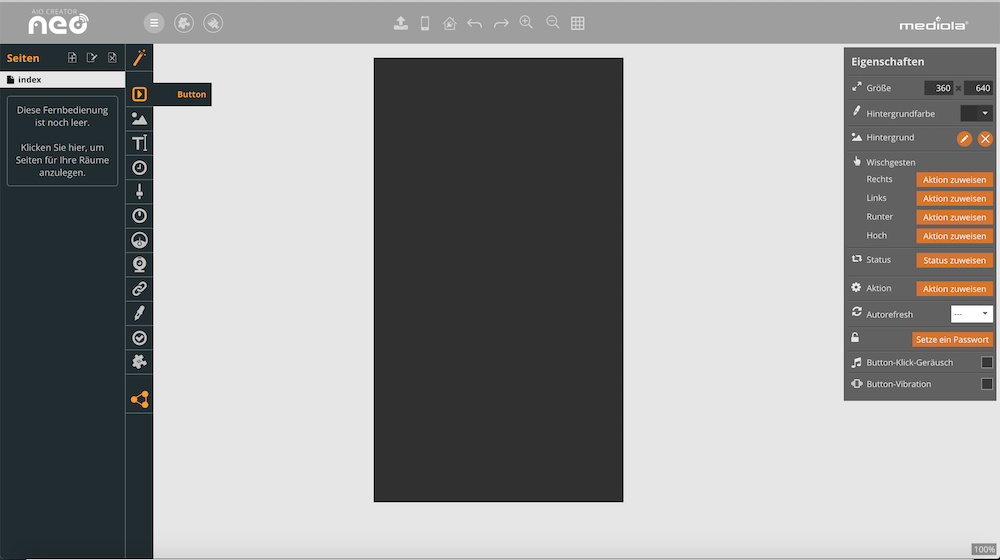
Wählt nun Aktion zuweisen aus:
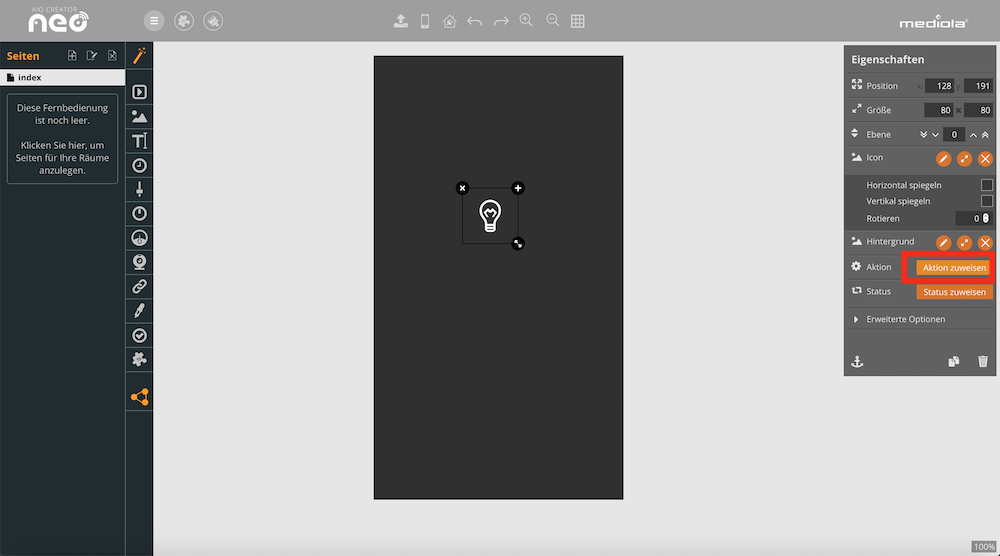
In meinem Beispiel weise ich dem Icon zu, dass es beim Anklicken das Badezimmerlicht im „Toggle“-Betrieb schaltet. Das bedeutet, dass ein aufeinanderfolgender Klick das Licht abwechselnd ein- sowie ausschaltet (toggle). Ihr könnt in der „Aktionsauswahl“ allerdings auch jedes andere Gerät auswählen, welches ihr über ein zuvor eingerichtetes Gateway importiert habt.
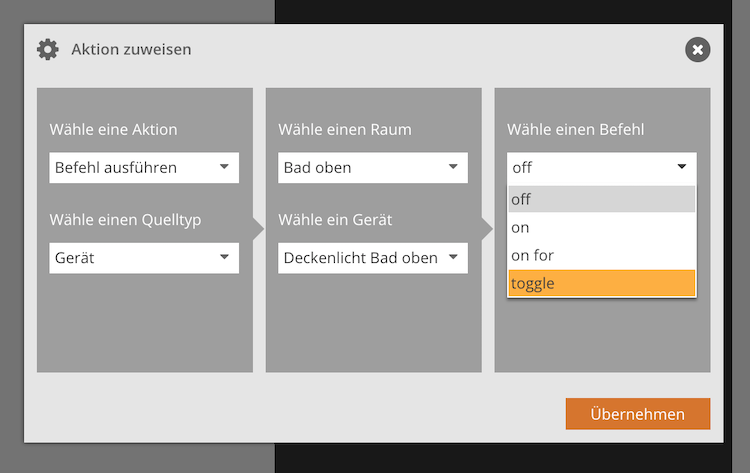
Der nächste Schritt ist nun, dass wir dem Icon auch den Status eines Geräts zuweisen. Für diesen Fall soll das Icon den Status des gleichen Geräts tragen, was aber nicht zwingend erforderlich ist. Ebenso könnte das Icon auch den Status eines völlig anderen Aktors widerspiegeln.
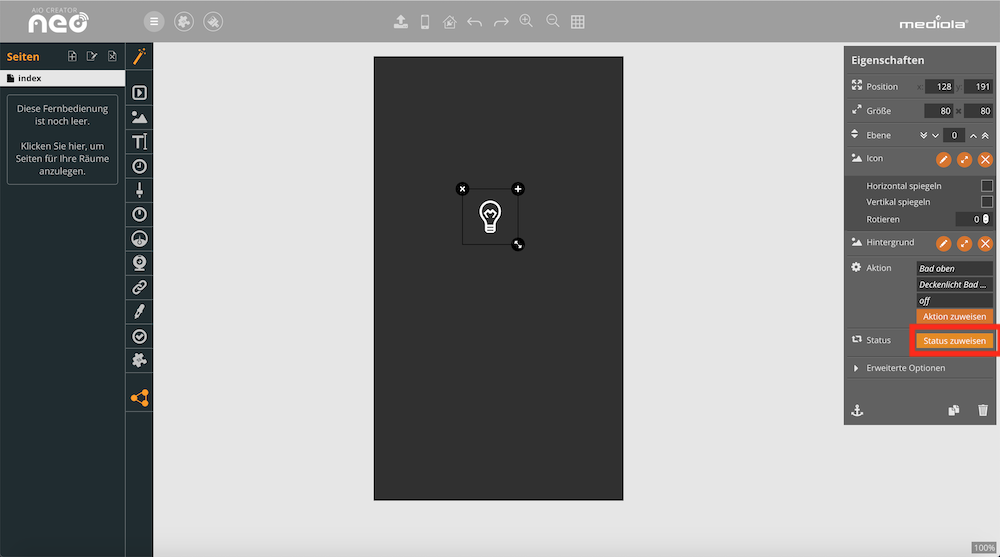
Klickt zur Zuweisung eines Status auf „Status zuweisen“. Hier wählt ihr wieder den gleichen Aktor aus und fragt den Status des Geräts ab. In diesem Fall wird dieses über den Datenpunkt „Switch Status“ dargestellt.
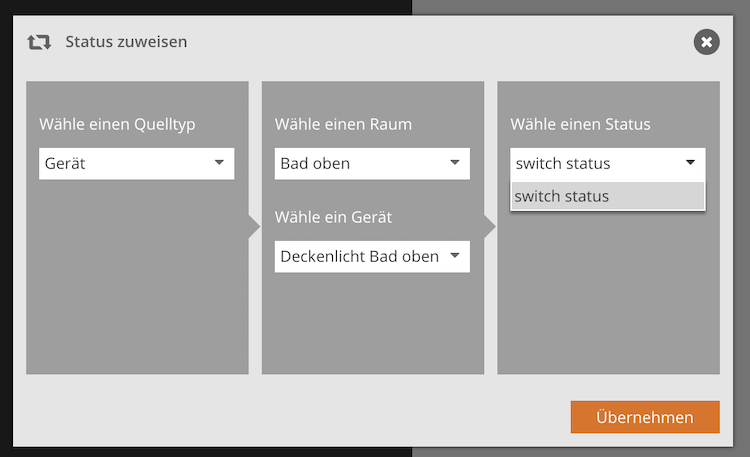
Im nachfolgenden Dialog wird jetzt gefragt, wie das Icon bei ein- bzw. ausgeschaltetem Aktor aussehen soll. Standardmäßig bietet der mediola Creator Neo hierfür Statusgerät-Icons an, die bereits für die verschiedene Zustände entsprechende Icon-Bilder bereitstellen.
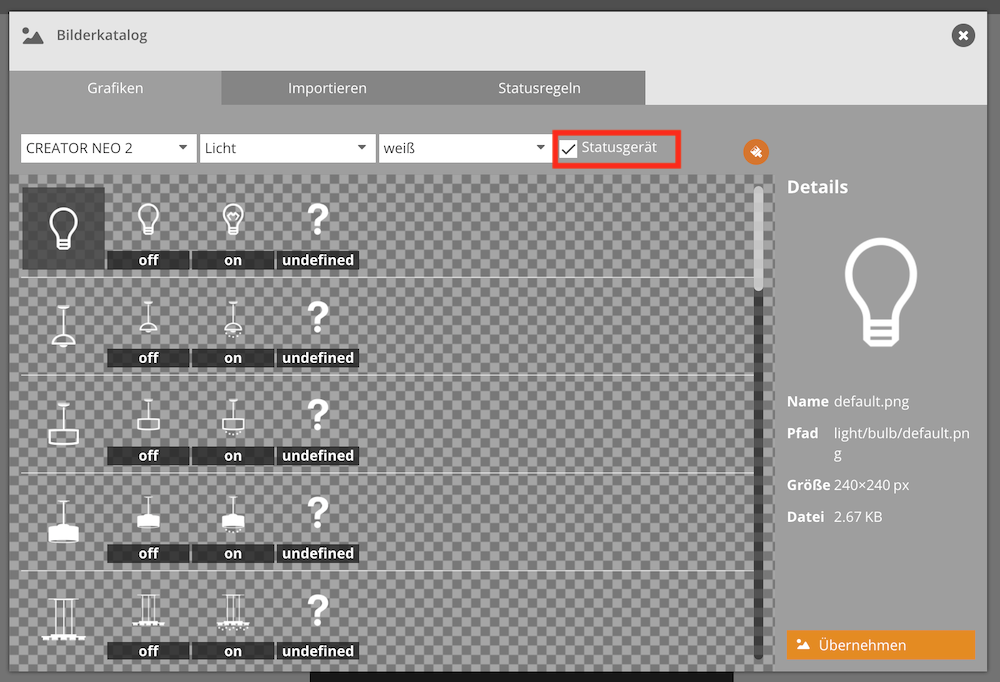
Wenn ihr ein Statusgerät-Icon ausgewählt habt, sollte sich beim Testen der Fernbedienung bereits das Icon in Abhängigkeit des Schaltzustands ändern. Was dabei bei welchem Zustand angezeigt wird, könnt ihr euch bei der Bildauswahl anschauen (bspw.: off/on/undefined -> für einen Schaltaktor).
Individuelle Icons für die Status-Darstellung
Neben den von mediola vorgegebenen Statusgerät-Icons könnt ihr aber auch selbst bestimmen, welches Icon bei welchem Schaltzustand angezeigt werden soll. Hierfür werden sogenannte Statusregeln verwendet.
Klickt hierzu zunächst auf das Bildkatalog Symbol für das Icon und legt nachfolgend Statusregeln fest.
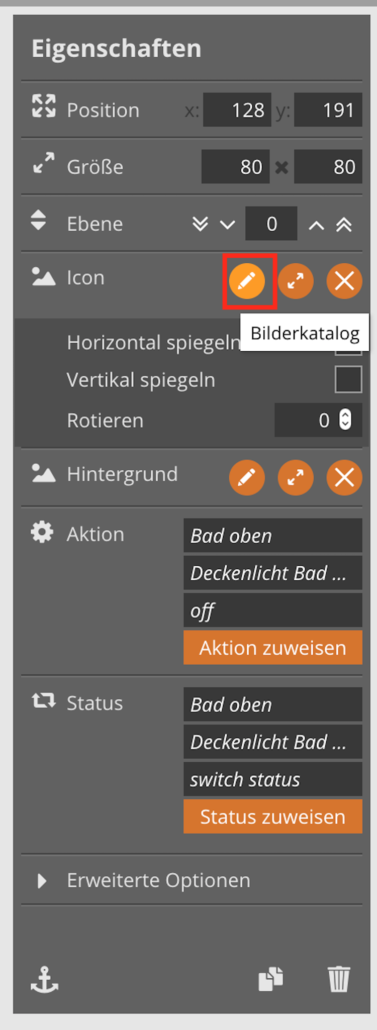
In dem sich öffnenden Dialog wählt ihr nun zunächst ein Standard-Bild aus, welches bspw. bei nicht erkannten Status angezeigt werden soll. Dafür könnt ihr auch das Kontrollkästchen „Statusgerät“ abwählen und aus allen verfügbaren Icons ein Beliebiges auswählen. Natürlich könnt ihr auch selbst Grafiken importieren.
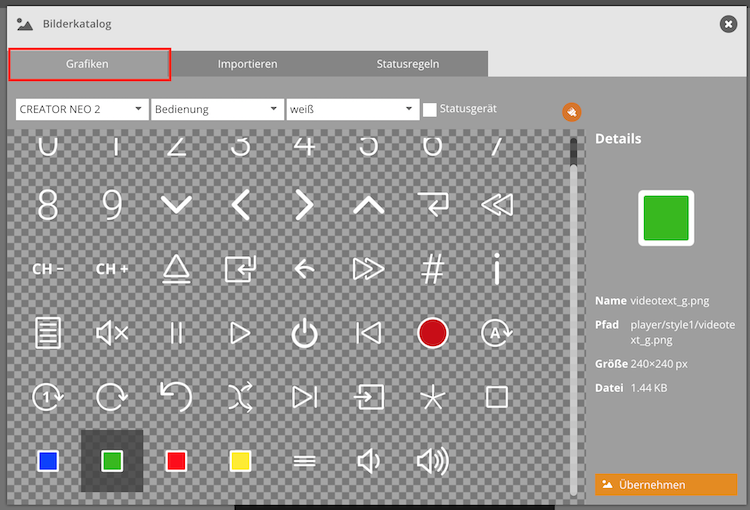
Klickt anschließend auf Statusregeln, damit wir individuelle Grafiken bei unterschiedlichen Zuständen anzeigen lassen können.
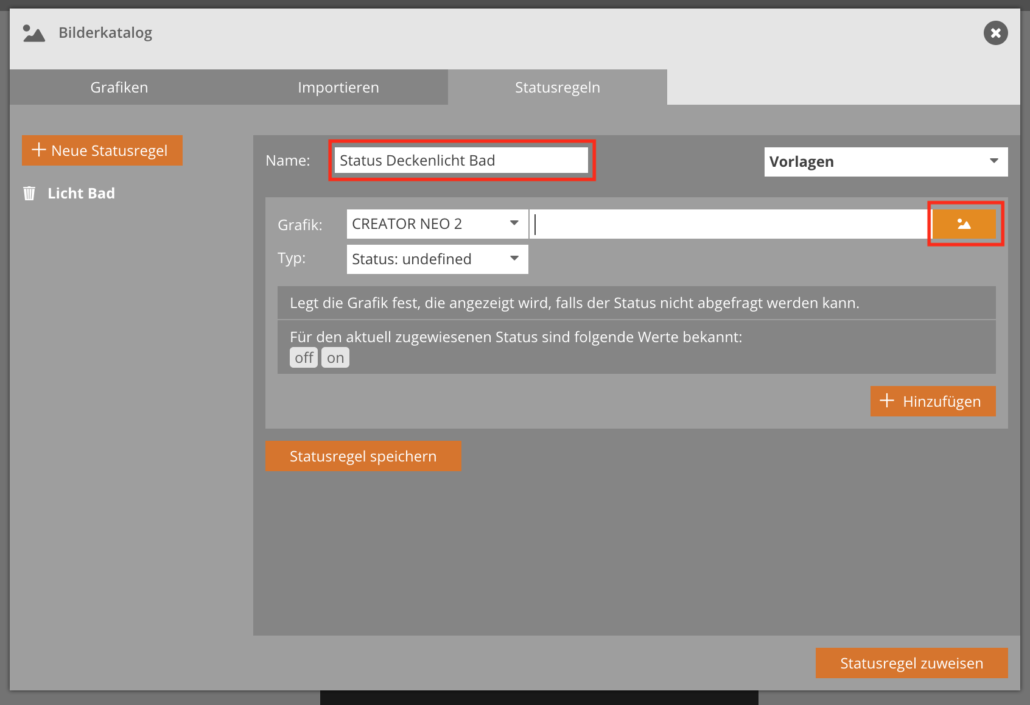
Wählt hier einen Namen für eure Statusregel aus und klickt im nächsten Schritt auf das markierte Bildauswahlsymbol. Entscheidet euch nun für ein beliebiges Symbol, welches in einem der verschiedenen Zustände angezeigt werden soll und bestätigt die Auswahl mit „Übernehmen“.
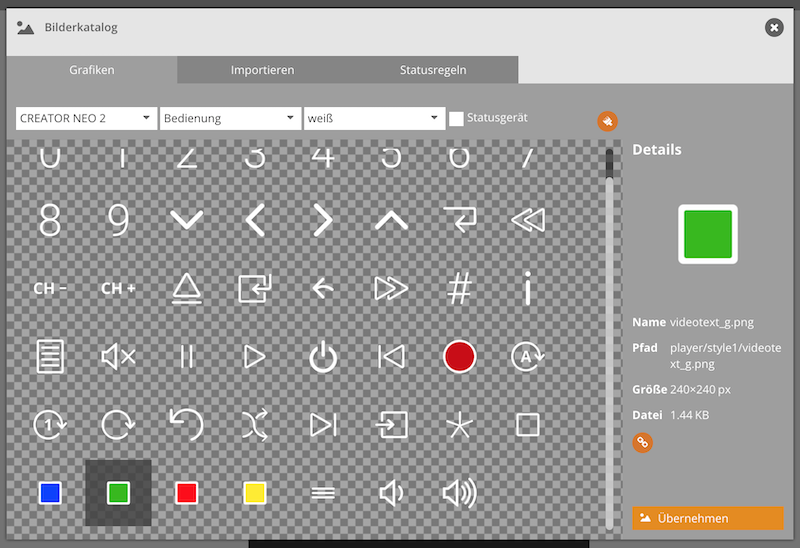
Im nächsten Schritt wird bei der Statusregel zugewiesen, bei welchem Zustand dieses soeben ausgewählte Symbol angezeigt werden soll.
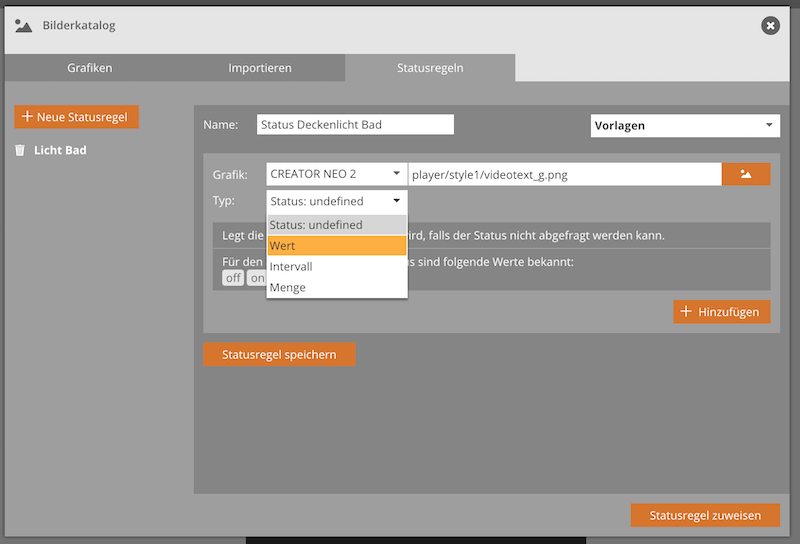
Klickt dafür auf Typ und wählt beispielsweise Wert aus, wenn dieses Bild nur bei einem bestimmten Zustand (Bspw. „Eingeschaltet“) angezeigt werden soll. Bei Dimmern könntet ihr bspw. auch ein Intervall (0% – 50%) wählen.
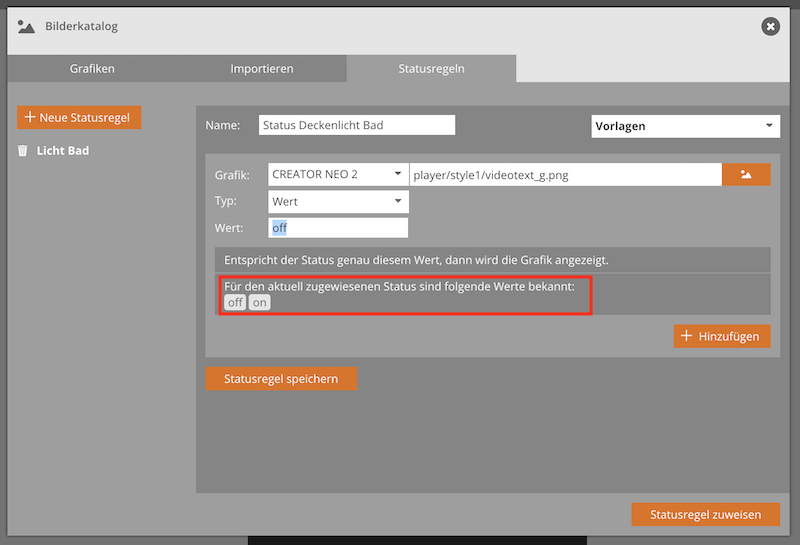
Im letzten Schritt müsst ihr nun noch angeben, für welchen „übermittelten“ Wert dieses ausgewählte Symbol angezeigt werden soll. Der Statusregel-Editor zeigt euch dafür an, welche Werte überhaupt durch den Status dieses Gerätes übermittelt werden (hier bspw. off / on). Klickt danach auf hinzufügen und erzeugt weitere Einträge für die anderen Zustände.
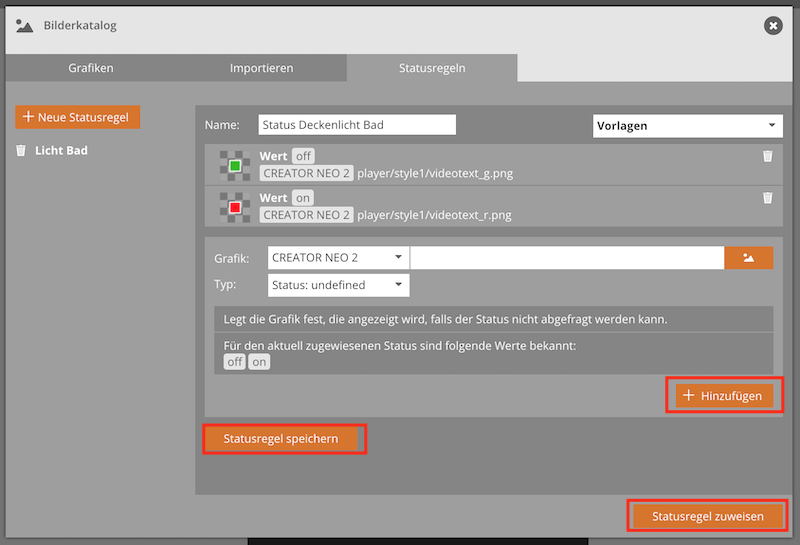
Wenn ihr allen notwendigen Zuständen individuelle Icons/Grafiken zugewiesen habt, speichert die Statusregel zunächst und wählt dann Statusregel zuweisen aus, um diese Regel dem anfangs erzeugten Button zuzuweisen.
Nun habt ihr einen individuellen „Button“ erstellt, welcher je nach Zustand des Aktors eine von euch zuvor gewählte Grafik anzeigt.
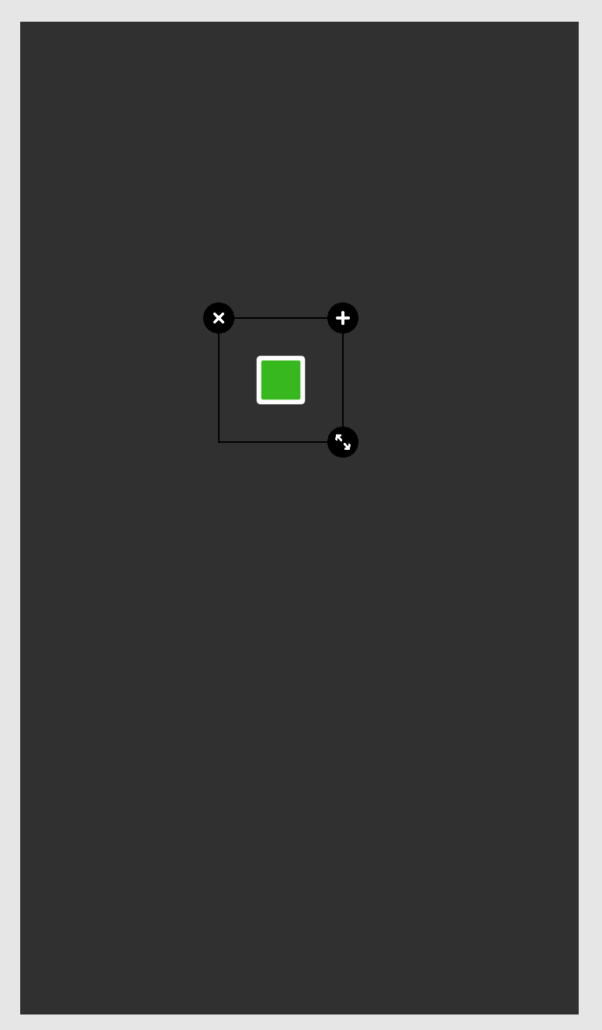
Fazit
Mit individuellen Statusregeln könnt ihr eure Fernbedienung völlig frei gestalten. Durch die Möglichkeit Bilder zu importieren, könnt ihr auch eigene Icon-Designs für eure Fernbedienung vorsehen. Falls ihr einmal sehr ähnliche Statusregeln habt und nur bestimmte Funktionen austauschen wollt, so bietet Mediola auch eine Kopierfunktion für bereits vorhandene Statusregeln an.
Im nächsten Teil des Workshops „Mediola – 5 : Arbeiten mit dem Automation Manager“ werde ich euch zeigen, wie ihr zwischen verschiedenen Geräten unterschiedlichster Hersteller Verknüpfungen erzeugen könnt.










Hinterlasse einen Kommentar
An der Diskussion beteiligen?Hinterlasse uns deinen Kommentar!